


在Windows 11操作系统中,获取IP地址是连接互联网和局域网的关键步骤之一。有两种方式可以获得IP地址,一种是手动设置,另一种是自动获取。自动获取IP地址的设置可以极大地简化我们的网络配置过程,并且确保我们能够快速稳定地连接到网络。在本文中,我们将介绍如何在Windows 11系统中设置自动获取IP地址,让您轻松畅享网络连接。
win11系统设置自动获取ip地址的方法:
1、在搜索栏中搜索并打开"查看网络连接"选项。
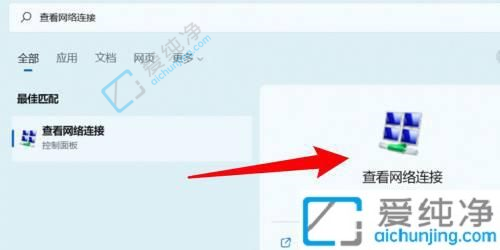
2、右键点击所需网络连接,并选择"属性"选项。
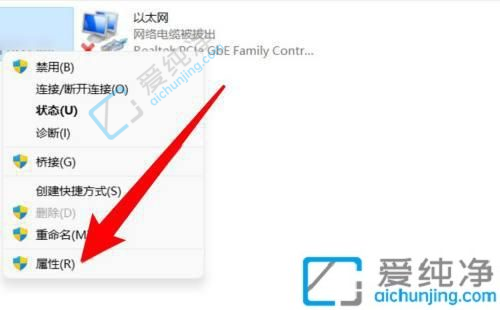
3、打开属性页面后,点击打开"Internet协议版本4"选项。
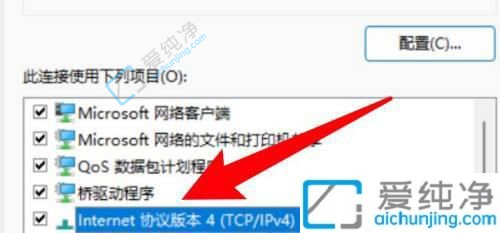
4、选中"自动获取IP地址"的选项,再点击右下角的确定选项即可。
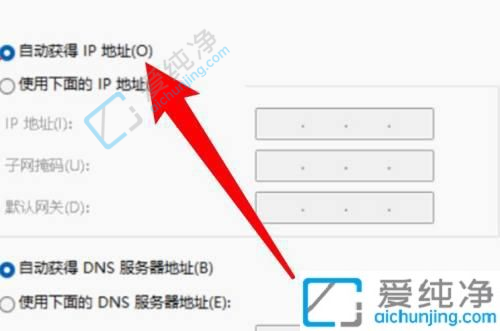
本文就是详细介绍了在Windows 11系统中设置自动获取IP地址的方法。通过使用自动获取IP地址的功能,我们可以方便快捷地连接到互联网和局域网,并且不必手动配置每个网络连接。这样可以节省我们的时间和精力,在保证稳定连接的同时提高了我们的工作效率和用户体验。
| 留言与评论(共有 条评论) |